كيفية البحث عن البريد الإلكتروني حسب نطاق التاريخ (بين تاريخين) في Outlook؟
مع ميزة "البحث الفوري" في Outlook، يمكنك ليس فقط البحث عن بريد إلكتروني بتاريخ معين، أو مرسل، أو كلمة مفتاحية، ولكن يمكنك أيضًا البحث عن البريد الإلكتروني ضمن نطاق تاريخ معين. للإجابة على سؤال كيفية البحث عن البريد الإلكتروني ضمن نطاق تاريخ معين في Outlook، سيقدم لك هذا البرنامج التعليمي جميع التعليمات.
البحث عن رسائل البريد الإلكتروني بين نطاقات التواريخ باستخدام ميزة البحث الفوري (العثور على رسائل البريد الإلكتروني بين تاريخين)
البحث عن رسائل البريد الإلكتروني حسب نطاق التاريخ باستخدام ميزة البحث المتقدم (العثور على رسائل البريد الإلكتروني بين تاريخين، أو قبل تاريخ معين، أو بعد تاريخ معين)
البحث عن رسائل البريد الإلكتروني حسب نطاق التاريخ باستخدام ميزة منشئ الاستعلام
البحث عن رسائل البريد الإلكتروني بين نطاقات التواريخ باستخدام ميزة البحث الفوري
يمكنك كتابة معايير البحث في مربع "البحث الفوري" للبحث بسرعة عن رسائل البريد الإلكتروني بين تاريخين. يرجى القيام بما يلي:
على سبيل المثال، إذا كنت ترغب في البحث عن رسائل البريد الإلكتروني المستلمة بين "2016/3/1" و "2016/3/31". يرجى كتابة معايير البحث "received:2016/3/1..2016/3/31" في مربع "البحث الفوري"، وبعد ذلك سيتم العثور على جميع رسائل البريد الإلكتروني المستلمة خلال هذا النطاق الزمني فوراً. انظر لقطة الشاشة أدناه:

ملاحظة: يتطلب كتابة التواريخ بالتنسيق الافتراضي لتاريخ الكمبيوتر الخاص بك، مثل "received:3/1/2016..3/31/2016".
البحث بسرعة وحذف الرسائل الإلكترونية المكررة في Outlook
مع ميزة "Duplicate Emails" الخاصة بـ Kutools for Outlook، يمكنك بسرعة العثور عليها وحذفها من مجلدات بريد متعددة أو العثور على جميع المكررات وحذفها من المجلدات المحددة بنقرتين في Outlook.

البحث عن رسائل البريد الإلكتروني حسب نطاق التاريخ باستخدام ميزة البحث المتقدم
يمكنك أيضًا تكوين معايير "البحث المتقدم" للبحث عن رسائل البريد الإلكتروني ضمن نطاق زمني محدد، مثل بين تاريخين، قبل تاريخ معين، أو بعد تاريخ معين، وما إلى ذلك.
1. حدد مجلد البريد الإلكتروني الذي ستبحث فيه عن رسائل البريد الإلكتروني ضمن نطاق زمني محدد، وضع المؤشر في مربع "البحث الفوري" لتفعيل "أدوات البحث"، ثم انقر فوق "بحث" > "أدوات البحث" > "البحث المتقدم". انظر لقطة الشاشة:

2. في مربع الحوار "البحث المتقدم" المفتوح، يرجى الانتقال إلى علامة التبويب "متقدم"، و(انظر لقطة الشاشة أدناه):
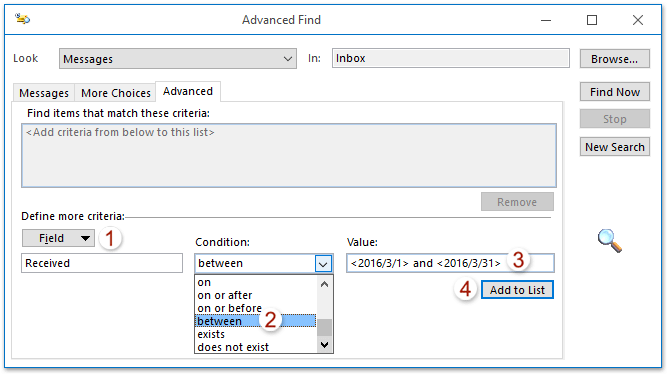
(1) انقر فوق "حقل" > "جميع حقول البريد" > "استُلِم"؛
(2) حدد "بين" من قائمة "الشرط" المنسدلة؛
(3) في مربع "القيمة"، اكتب نطاق التاريخ بالتنسيق "<القيمة 1> و <القيمة 2>"، مثل <2016/3/1> و <2016/3/31>;
(4) انقر فوق زر "إضافة إلى القائمة".
ملاحظة: للبحث عن رسائل البريد الإلكتروني قبل (أو بعد) تاريخ معين، يرجى تحديد "في أو قبل" (أو "في أو بعد") من قائمة "الشرط" المنسدلة، ثم كتابة التاريخ المحدد في مربع "القيمة".
3. الآن تم إضافة معايير البحث إلى مربع "العناصر التي تطابق هذه المعايير". استمر في تحديد معايير البحث المضافة، وانقر فوق زر "ابحث الآن". انظر لقطة الشاشة أدناه:

الآن تم العثور على جميع رسائل البريد الإلكتروني المستلمة في النطاق الزمني المحدد وتم سردها في الجزء السفلي من مربع الحوار "البحث المتقدم". انظر لقطة الشاشة أدناه:

البحث عن رسائل البريد الإلكتروني حسب نطاق التاريخ باستخدام ميزة منشئ الاستعلام
أحيانًا قد تحتاج إلى البحث عن رسائل البريد الإلكتروني في نطاقات تواريخ خاصة، مثل العثور على رسائل البريد الإلكتروني قبل 2016/3/1 ورسائل البريد الإلكتروني بعد 2016/3/31. في هذه الحالة، قد تحتاج إلى تمكين "منشئ الاستعلام" بواسطة Kutools for Outlook وتكوين معايير البحث. يرجى القيام بما يلي:
قل وداعًا لعدم كفاءة Outlook! تجعل أدوات Kutools لـ Outlook معالجة البريد الإلكتروني الدُفعية أسهل - الآن مع ميزات مجانية مدعومة بالذكاء الاصطناعي! قم بتنزيل أدوات Kutools لـ Outlook الآن!!
1. قم بتمكين "منشئ الاستعلام" في Outlook. انقر فوق "Kutools" > "خيارات"، وفي نافذة الخيارات المفتوحة، حدد خيار "استعادة علامة تبويب 'Query Builder' في مربع الحوار البحث المتقدم في Outlook" في علامة التبويب "أخرى"، ثم انقر فوق الزر "موافق". انظر لقطة الشاشة أدناه:

ملاحظة: هذه الخطوة فقط للمرة الأولى. إذا كان "منشئ الاستعلام" قد تم تمكينه بالفعل، يرجى تخطي هذه الخطوة.
2. حدد مجلد البريد الإلكتروني حيث ستبحث عن رسائل البريد الإلكتروني ضمن نطاق زمني محدد، وضع المؤشر في مربع "البحث الفوري" لتفعيل "أدوات البحث"، ثم انقر فوق "بحث" > "أدوات البحث" > "البحث المتقدم".
3. في مربع الحوار "البحث المتقدم" المفتوح، يرجى الانتقال إلى علامة التبويب "منشئ الاستعلام"، و:

(1) انقر فوق "حقل" > "جميع حقول البريد" > "استُلِم"؛
(2) حدد "في أو قبل" من قائمة "الشرط" المنسدلة؛
(3) في مربع "القيمة"، اكتب التاريخ الذي تريد البحث عن رسائل البريد الإلكتروني قبله. (مثل، 2016/3/1);
(4) انقر فوق زر "إضافة إلى القائمة".
(5) كرر الخطوات أعلاه لإضافة معيار آخر مثل "استُلِم في أو بعد 2016/3/31".
4. الآن تم إضافة معياري بحث. يرجى تحديد "أو" من قائمة "المجموعة المنطقية" المنسدلة وانقر فوق زر "ابحث الآن".

والآن تم العثور على جميع رسائل البريد الإلكتروني المستلمة قبل 2016/3/1 وبعد 2016/3/31 وتم سردها في الجزء السفلي من مربع الحوار "البحث المتقدم".
عرض توضيحي: البحث عن رسائل البريد الإلكتروني حسب نطاق التاريخ باستخدام ميزة منشئ الاستعلام
استكشف تبويب Kutools / Kutools Plus في هذا الفيديو – مليء بالميزات القوية، بما في ذلك أدوات الذكاء الاصطناعي المجانية! جرّب جميع الميزات مجانًا لمدة 30 يومًا دون أي قيود.
أفضل أدوات تعزيز الإنتاجية في المكتب
خبر عاجل: Kutools لـ Outlook يطلق إصدارًا مجانيًا!
جرب الإصدار الجديد كليًا من Kutools لـ Outlook مع أكثر من100 ميزة مذهلة! انقر لتنزيل الآن!
📧 أتمتة البريد الإلكتروني: الرد التلقائي (متوفر لـ POP وIMAP) / جدولة إرسال البريد الإلكتروني / نسخة تلقائية/مخفية بناءً على القاعدة عند إرسال البريد / التحويل التلقائي (قاعدة متقدمة) / إضافة التحية تلقائيًا / تقسيم تلقائي لرسائل البريد الإلكتروني متعددة المستلمين إلى رسائل فردية ...
📨 إدارة البريد الإلكتروني: استدعاء البريد الإلكتروني / حظر رسائل التصيد بناءً على الموضوعات أو أخرى / حذف البريد الإلكتروني المكرر / البحث المتقدم / تنظيم المجلدات ...
📁 إعدادات المرفقات الاحترافية: حفظ دفعة / فصل دفعة / ضغط دفعة / حفظ تلقائي / تفصيل تلقائي / ضغط تلقائي ...
🌟 جمالية الواجهة: 😊 المزيد من الرموز التعبيرية الجميلة والرائعة / تذكيرك عند وصول رسائل البريد الهامة / تصغير Outlook بدلًا من الإغلاق ...
👍 ميزات بنقرة واحدة: الرد على الجميع مع المرفقات / البريد الإلكتروني المضاد للتصيد / 🕘 عرض المنطقة الزمنية للمرسل ...
👩🏼🤝👩🏻 جهات الاتصال والتقويم: إضافة دفعة لجهات الاتصال من البريد الإلكتروني المحدد / تقسيم مجموعة جهات الاتصال إلى مجموعات فردية / إزالة تذكير عيد الميلاد ...
استخدم Kutools بلغتك المفضلة – يدعم الإنجليزية والإسبانية والألمانية والفرنسية والصينية وأكثر من40 لغة أخرى!
افتح Kutools لـ Outlook فورًا بنقرة واحدة. لا تنتظر، قم بالتنزيل الآن وارتقِ بإنتاجيتك!


🚀 تنزيل بنقرة واحدة — احصل على جميع إضافات Office
موصى به بقوة: Kutools لـ Office (خمسة في واحد)
بنقرة واحدة يمكنك تنزيل خمسة برامج تثبيت مرة واحدة — Kutools لـ Excel وOutlook وWord وPowerPoint وOffice Tab Pro. انقر لتنزيل الآن!
- ✅ سهولة بنقرة واحدة: قم بتنزيل جميع حزم التثبيت الخمسة دفعة واحدة.
- 🚀 جاهز لأي مهمة في Office: ثبّت الإضافات التي تحتاجها وقتما تشاء.
- 🧰 يتضمن: Kutools لـ Excel / Kutools لـ Outlook / Kutools لـ Word / Office Tab Pro / Kutools لـ PowerPoint